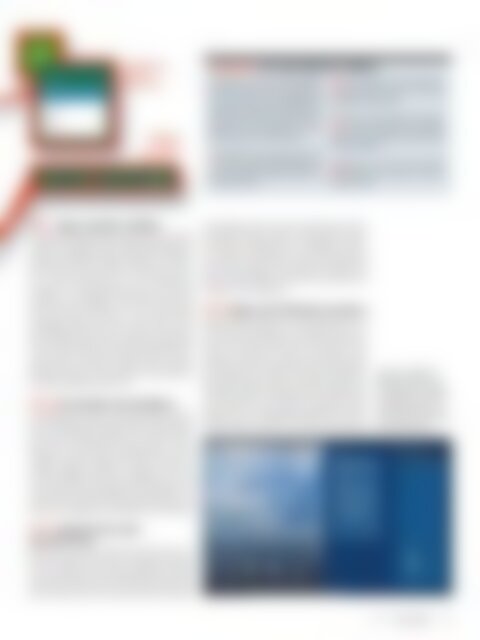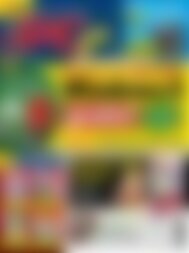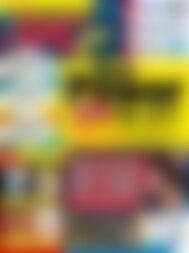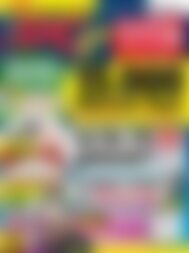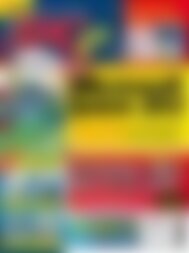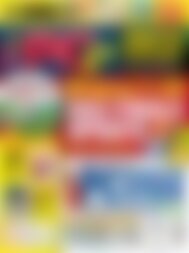Erfolgreiche ePaper selbst erstellen
Machen Sie aus Ihren PDF Publikationen ein blätterbares Flipbook mit unserer einzigartigen Google optimierten e-Paper Software.
Suchfunktion<br />
auf dem<br />
Startscreen<br />
Infoleiste<br />
auf dem<br />
Startscreen<br />
WORKSHOP MIT DEM DESKTOP STARTEN<br />
In Windows 8.1 haben Sie die Möglichkeit,<br />
das System gleich <strong>mit</strong> der Desktop-Ansicht<br />
zu starten, statt <strong>mit</strong> dem Startbildschirm<br />
und dessen Kachelansicht. <strong>Die</strong>se Option ist<br />
dann sinnvoll, wenn Sie ohnehin fast ausschließlich<br />
<strong>mit</strong> den Programmen auf dem<br />
Desktop arbeiten statt <strong>mit</strong> den Apps.<br />
1Wechseln Sie zur Desktop-Ansicht. Klicken<br />
Sie <strong>mit</strong> der rechten Maustaste auf<br />
eine freie Stelle der Taskleiste. Klicken Sie<br />
auf „Eigenschaften.“<br />
2In den „Taskleisten- und Navigationseigenschaften“<br />
klicken Sie auf die<br />
Regis terkarte „Navigation“.<br />
3Setzen Sie einen Haken bei der Option<br />
„Beim Anmelden oder Schließen<br />
sämtlicher Apps anstelle der Startseite den<br />
Desktop anzeigen.“<br />
4Klicken Sie auf „OK“. Beim nächsten<br />
Programmstart erscheint sofort der<br />
Desktop. Fertig!<br />
TIPP 1 Apps schneller schließen<br />
Für Windows-8-Benutzer ohne Touchscreen war bislang<br />
einige Geschicklichkeit bei den Mausbewegungen notwendig,<br />
um geöffnete Apps per Wischer zu schließen.<br />
Microsoft hat sich das negative Feedback der Anwender<br />
zu Herzen genommen. Das aus PC-Programmen<br />
vertraute „X“ im Fensterrahmen ist nun auch für Apps<br />
verfügbar und ermöglicht das Beenden der Apps <strong>mit</strong><br />
einem einfachen Mausklick. Um das Steuersymbol<br />
anzuzeigen, zeigen Sie einfach <strong>mit</strong> der Maus an den<br />
oberen Bildschirmrand. Das „X“ erscheint in der rechten<br />
Ecke. Daneben finden Sie auch gleich den bekannten<br />
„Strich“, <strong>mit</strong> dem Sie die App wie ein gewöhnliches Programmfenster<br />
minimieren. Übrigens: Noch schneller<br />
beenden Sie Apps und Programme <strong>mit</strong> der altbekannten<br />
Tastenkombination [Alt] + [F4].<br />
TIPP 2 PC schneller herunterfahren<br />
Im Startbildschirm erlebt ein durchaus bekanntes Symbol<br />
ein Comeback: Rechts oben sehen Sie ab sofort das<br />
Icon für den Windows-Shutdown. Ein einfacher Mausklick<br />
reicht, um das Menü für „Energie sparen“, „Herunterfahren“<br />
und „Neu starten“ aufzurufen. Wenn Sie sich<br />
hingegen lediglich „Abmelden“ möchten, müssen Sie<br />
auf dem Desktop oder dem Startbildschirm <strong>mit</strong> der<br />
rechten Maustaste auf das Windows-Symbol klicken. Klicken<br />
Sie dann auf „Herunterfahren oder abmelden“ und<br />
treffen Sie im folgenden Auswahlfeld Ihre Entscheidung.<br />
wird geöffnet. Indem Sie dann auf den kleinen Schriftzug<br />
„Überall“ klicken, können Sie die Recherche weiter<br />
einschränken, beispielsweise auf Webbilder reduzieren.<br />
In diesem Fall würden Sie auch noch den Einsatz<br />
des Browsers einsparen. Kleines Manko: <strong>Die</strong> Websuche<br />
findet standardmäßig über Bing statt. Ein Wechsel auf<br />
Google ist nicht vorgesehen.<br />
TIPP 4 Apps in der Taskleiste verankern<br />
Bestimmte Apps benutzen Sie besonders gerne und<br />
möchten diese deswegen auch vom Desktop aus starten?<br />
Ab sofort kein Problem mehr. Öffnen Sie die App<br />
einfach und wechseln Sie dann zum Desktop. In der<br />
Taskleiste erscheint das Symbol der aktiven App neben<br />
den Programm-Icons. Klicken Sie <strong>mit</strong> der rechten Maustaste<br />
darauf. Klicken Sie dann auf „<strong>Die</strong>ses Programm an<br />
Taskleiste anheften“. Künftig können Sie die App auch<br />
vom Desktop <strong>mit</strong> einem einfachen Mausklick starten.<br />
Übrigens: Auch nicht geöffnete Apps können Sie ganz<br />
einfach anpinnen. Klicken Sie auf dem Startscreen <strong>mit</strong><br />
Ab sofort schließen Sie<br />
jede App, wie Sie es auch<br />
von regulären PC-Programmen<br />
gewohnt sind – <strong>mit</strong><br />
einem einfachen Mausklick<br />
auf das kleine Kreuz.<br />
TIPP 3 Schnelle Suche über<br />
den Startscreen<br />
Ebenfalls in der rechten oberen Ecke haben Sie ab sofort<br />
ein Symbol für die Suche. Ihr Vorteil: Sie können<br />
sich für die Recherche nach Apps, Webinhalten, Einstellungen<br />
oder Dateien den Umweg über die Charms-Bar<br />
sparen. Klicken Sie auf das Lupen-Symbol. <strong>Die</strong> Suchbox<br />
7/14 www.pcgo.de<br />
69